Cómo borrar el historial de imágenes recientes de fondo de escritorio en Windows 11
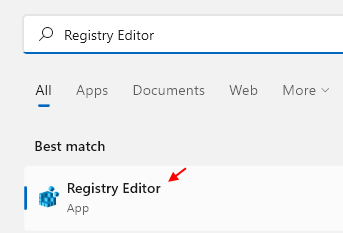
- 4277
- 795
- Eduardo Tapia
La función de personalización mejorada de Windows 11 en el sistema y esto permite a los usuarios ver el historial reciente del cambio de fondo de escritorio que se ha realizado anteriormente. Cuando vaya a la sección de personalización en la aplicación Configuración en el sistema de Windows, puede ver varias opciones y cambiar el fondo de pantalla de fondo también es una de ellas. Pero ahora se puede ver la historia reciente del fondo de pantalla de fondo que se ha establecido en su sistema. Si no le gusta ver esto y desea borrar o eliminar esta historia reciente, continúe leyendo esta publicación que lo ayudará sobre cómo hacerlo utilizando el editor de registros en detalle.
Cómo borrar el historial de imágenes recientes de antecedentes de escritorio en Windows 11 usando el editor de registro
NOTA : Antes de continuar con este método, mantenga una copia de seguridad de su archivo de registro para que pueda revertirlo si algo sale mal, lo que puede causar daños totalmente a su sistema.
Paso 1: presione el Windows clave en su teclado y escriba Editor de registro.
Paso 2: Entonces, seleccione Editor de registro de los resultados de búsqueda como se muestra a continuación.
Paso 3: haga clic Sí para continuar con el aviso de la UAC.
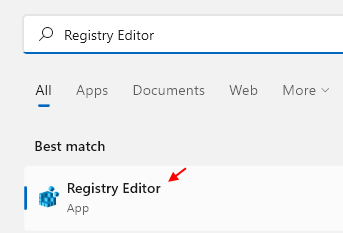
Paso 4: Copie y pegue la ruta dada a continuación en la barra de direcciones limpia y vacía de la ventana del editor de registro.
HKEY_CURRENT_USER \ Software \ Microsoft \ Windows \ CurrentVersion \ Explorer \ Wallpapers
Paso 5: Entonces, golpea el Ingresar clave para alcanzar el Fondos de pantalla clave de registro.
Paso 6: puedes ver 5 Backgroundhistorypath Valores de cadena que contienen el reciente historial de cambio de fondo de pantalla de fondo.
Paso 7: Para borrar o eliminar el historial reciente del fondo de pantalla de fondo, seleccione todos los valores de cadena de ruta del historial de fondo que desea eliminar presionando y reteniendo CONTROL clave y hacer clic en ella.
Paso 8: Luego, haga clic derecho en él y seleccione Borrar opción del menú contextual como se muestra a continuación.
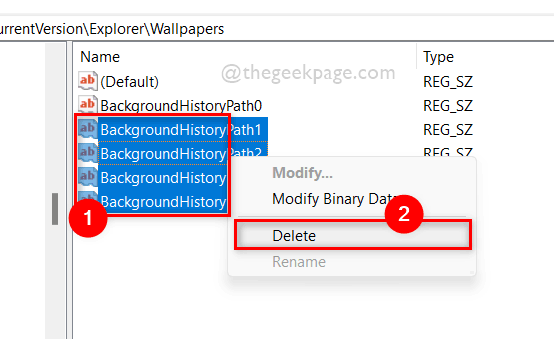
Paso 9: haga clic Sí botón en la ventana Confirmar eliminar como se muestra a continuación.
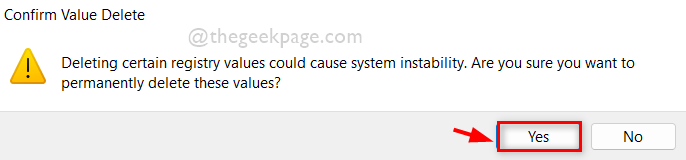
Paso 10: Esto eliminará todos los valores de cadena de ruta del historial de fondo del sistema. Por lo tanto, la historia reciente se despejará.
Paso 11: aparte de esto, también puede borrar la historia reciente haciendo doble clic en cualquiera de los Backgroundhistorypath Valores de cadena que desea borrar.
Paso 12: Entonces, cambie el Datos de valor hacer - y hacer clic DE ACUERDO botón para aplicar y cerrar como se muestra a continuación.
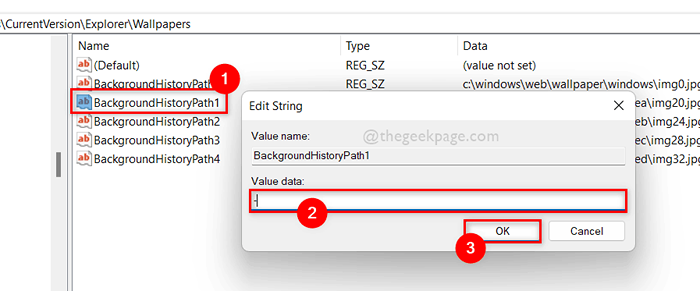
Paso 13: Haz esto a todos los Backgroundhistorypath Valores de cadena que desea eliminar o borrar.
Paso 14: Una vez hecho, cierre la ventana del editor de registro.
Eso es chicos!
Espero que esta publicación haya sido informativa y útil.
Déjanos los comentarios a continuación para obtener aclaraciones o sugerencias.
Gracias por leer!
- « Cómo arreglar xlive.Falta o no se encuentra DLL en Windows 11/10
- Cómo insertar una imagen en las hojas de Google »

